如何打开Settings设置页面
================
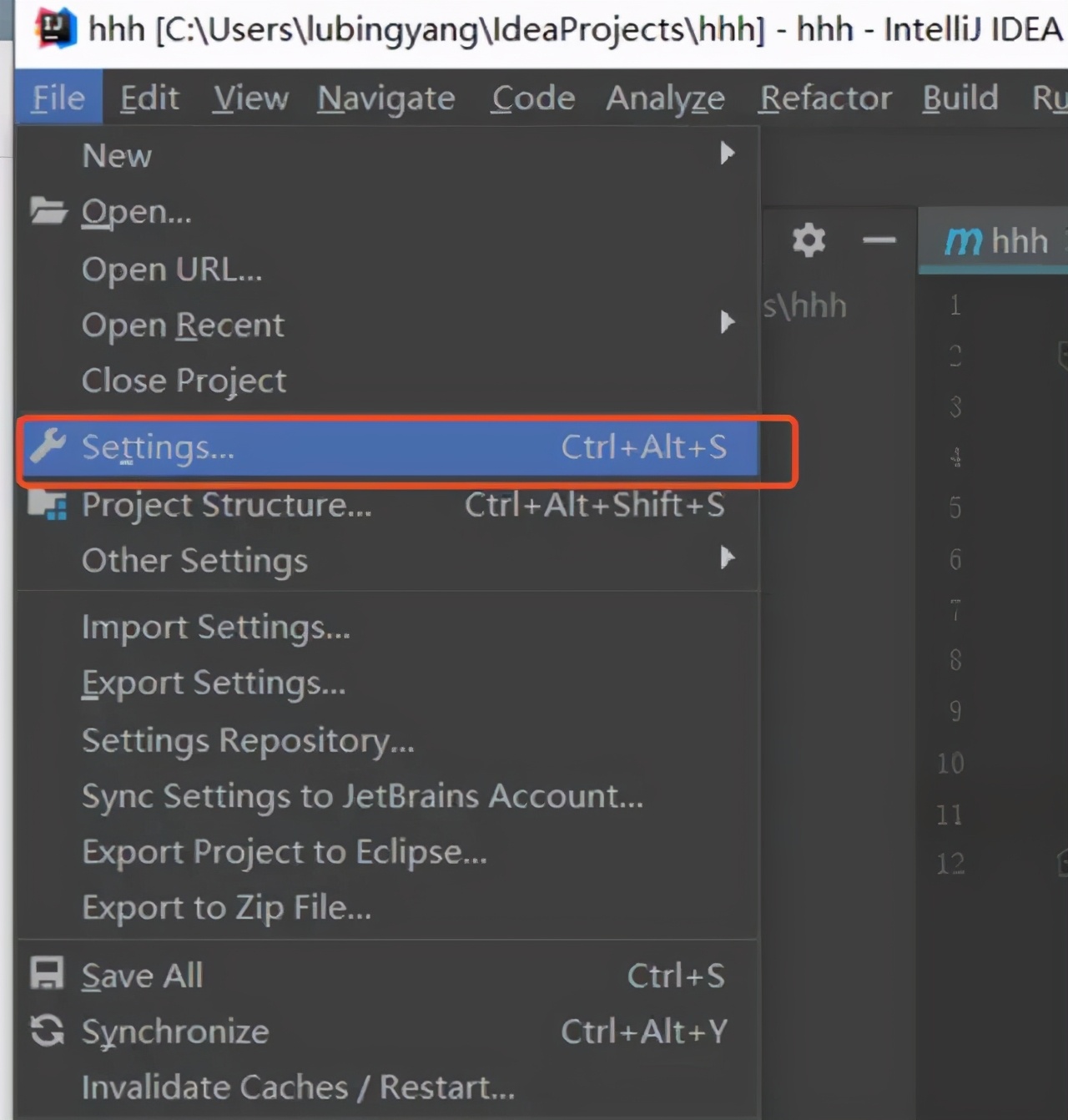
Settings设置页面结构详解
================
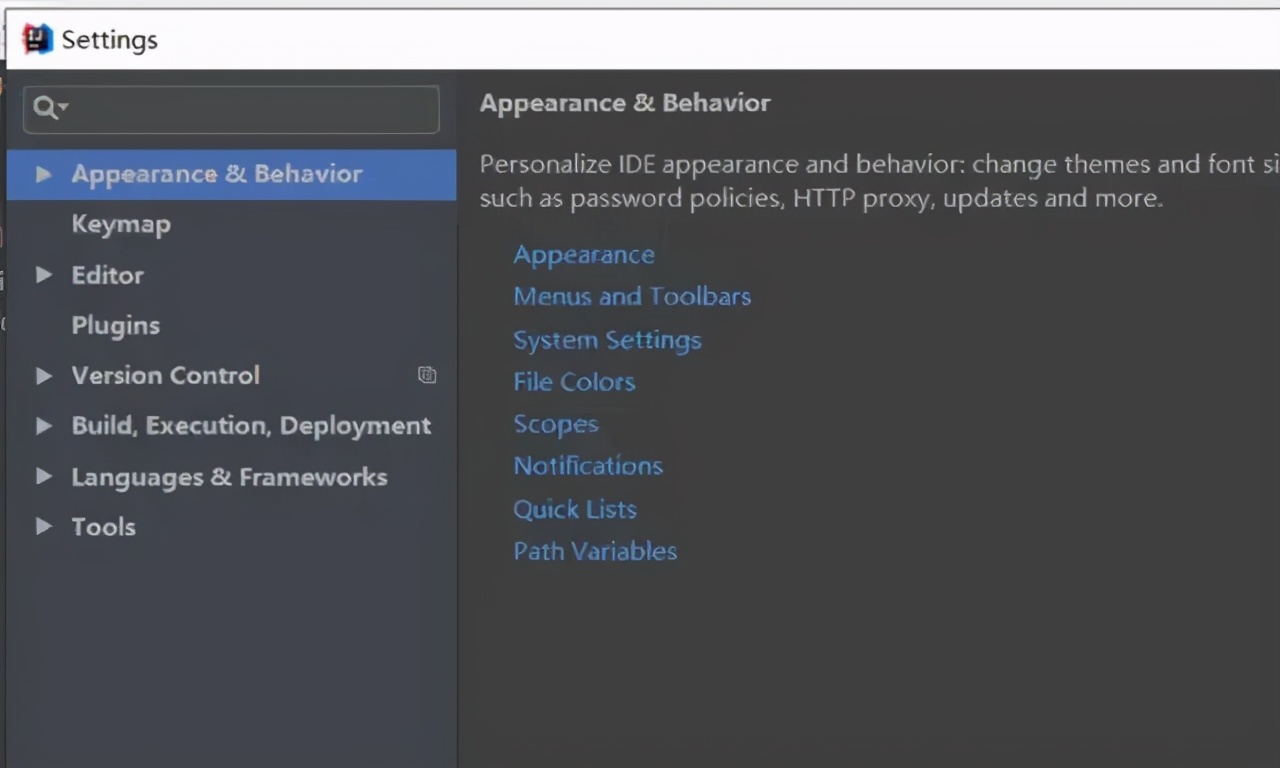
结构
-
Appearance & Behavior 外观和行为
-
Keymap 快捷键
-
Editor 编辑器设置
-
Plugins 插件
-
Version Control 版本控制
-
Build,Execution,Deployment 构建,执行,部署
-
Languages & Frameworks 语言和框架
-
Tools 工具集
IDEA 常见的26个设置
=============
绝大部分的设置都包含效果示意图,文章结构:设置方法–>效果示意图
Appearance & Behavior 外观和行为
===========================
设置主题
====

目前我的IDEA中有两套主题:Darcula, IntelliJ。
-
Darcula 就是神秘的黑色主题,我偏爱黑色
-
IntelliJ 白色主题
设置菜单字体
======

Keymap 快捷键
==========
设置为Eclipse快捷键的键位
================
如果对 Eclipse 难以忘怀可以使用其键位,这种操作我也不推荐,感觉别扭。
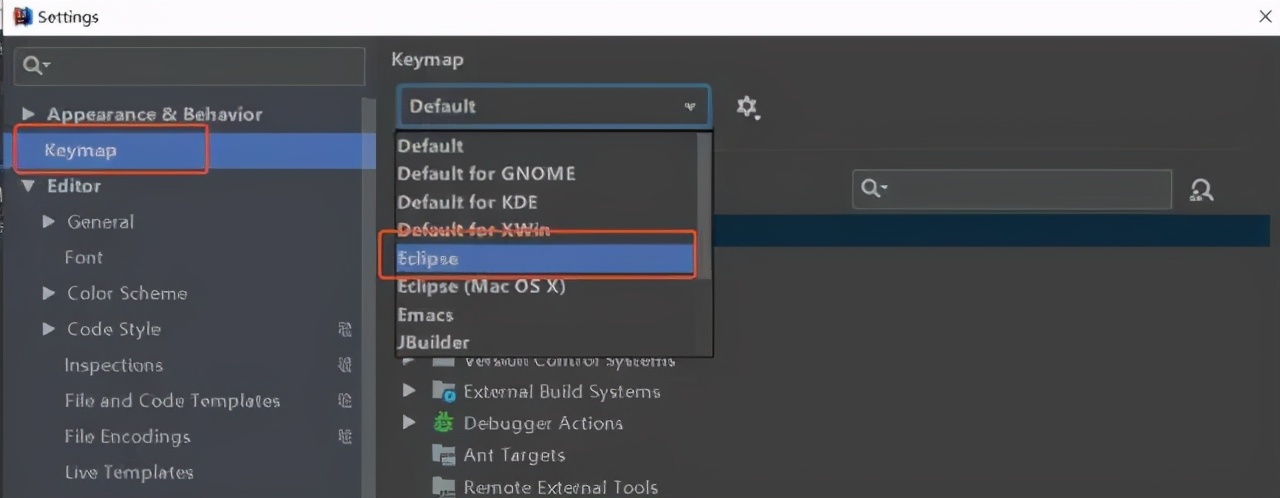
修改快捷键
=====
不要一次性修改大量的快捷键
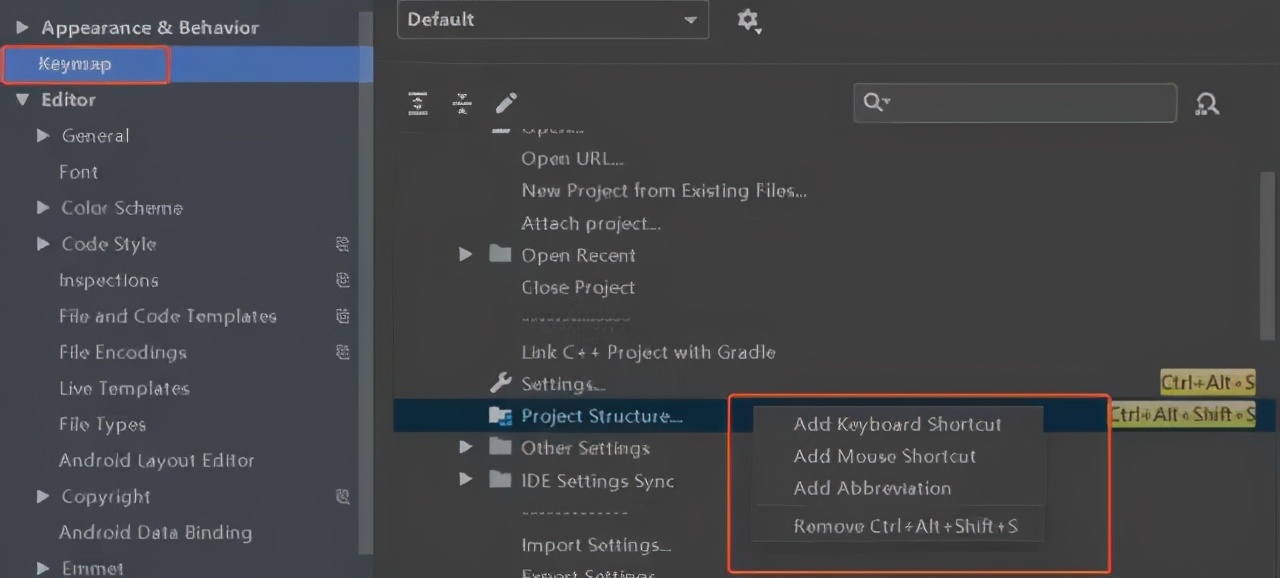
-
Add keyboard Shortcut 添加键盘快捷键 实际上就是修改当前的键位
-
Add Mouse Shortcut 增加鼠标捷径
-
Add Abbreviation
-
Remove Ctrl+Alt+Shift+S 移除改快捷键
查看快捷键的功能
========
通过快捷键 查找快捷键的功能,例如:你不知道 Ctrl+F什么意思 可以通过该功能进行搜索
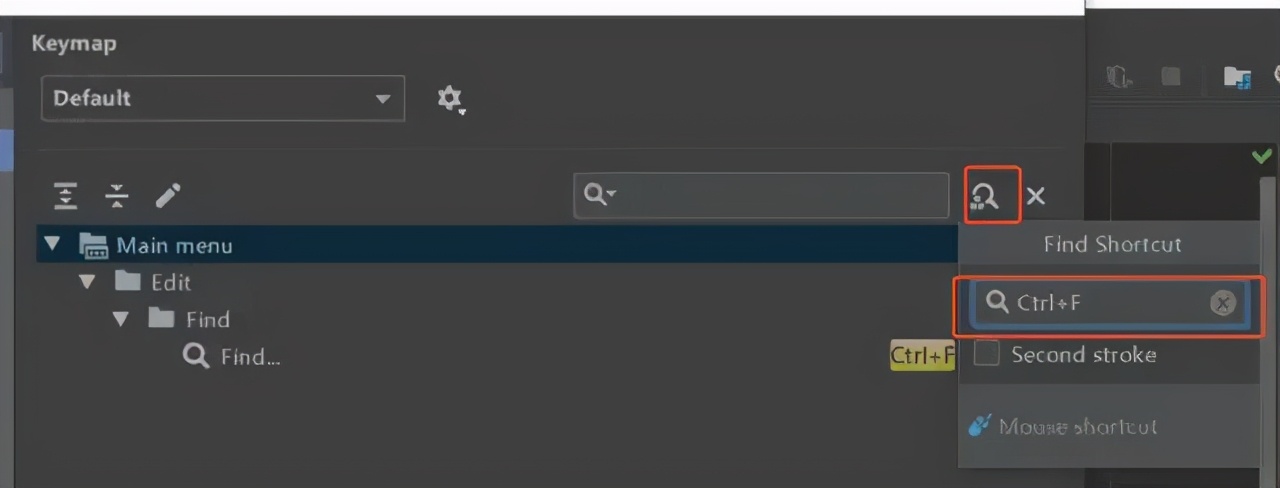
Editor 编辑器设置
============
Editor 中的设置可以说是最高频使用的设置了,编辑区的字体,自动导包,注释生成等等 什么是Editor编辑器呢?就是写代码的区域
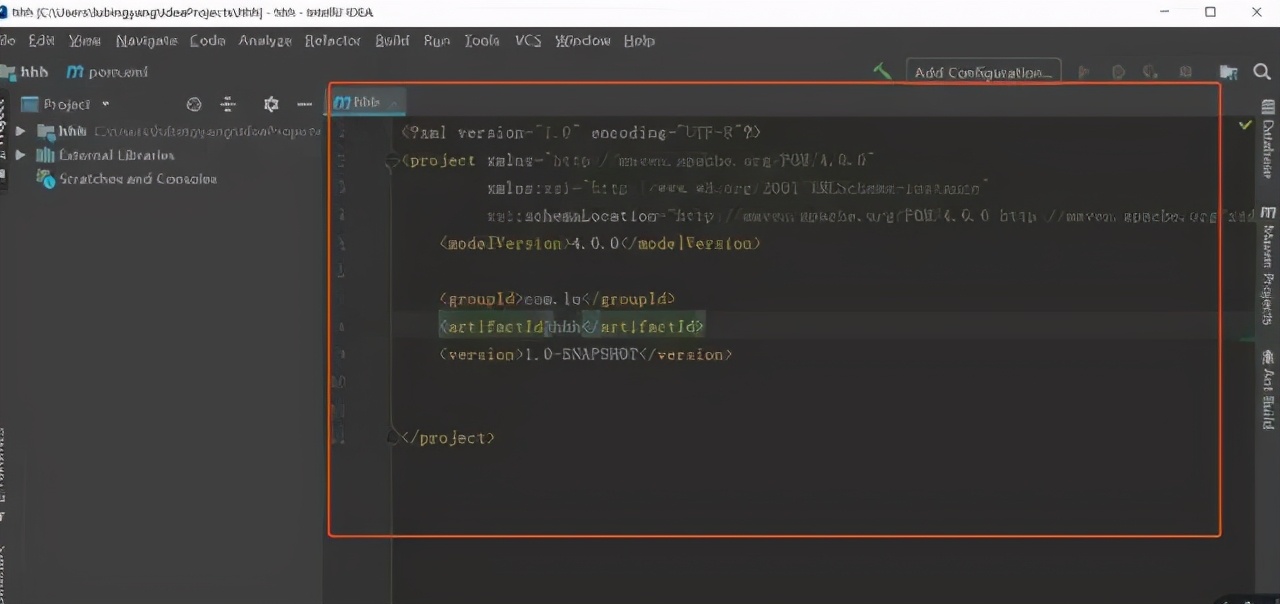
Editor-General
==============
设置鼠标滚轮滚动修改字体大小
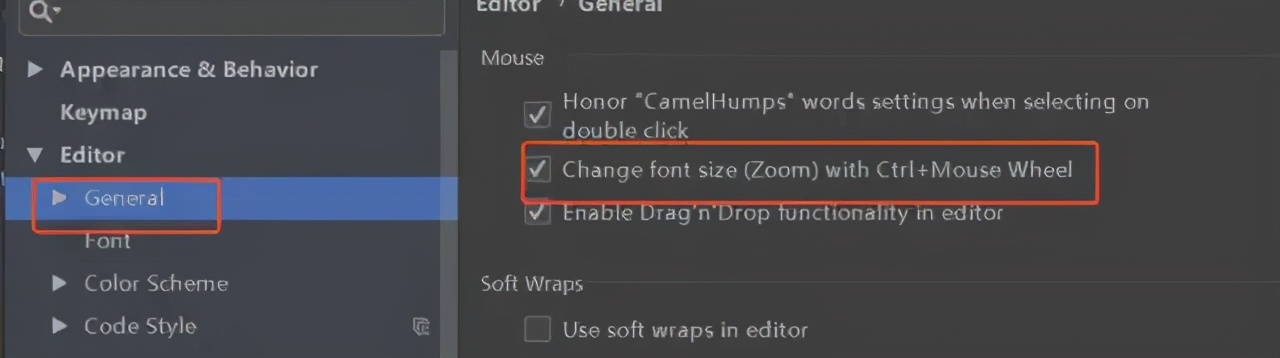
设置成功之后,就可以通过 Ctrl+滚轮 实现代码字体大小的调节了
设置鼠标悬浮提示
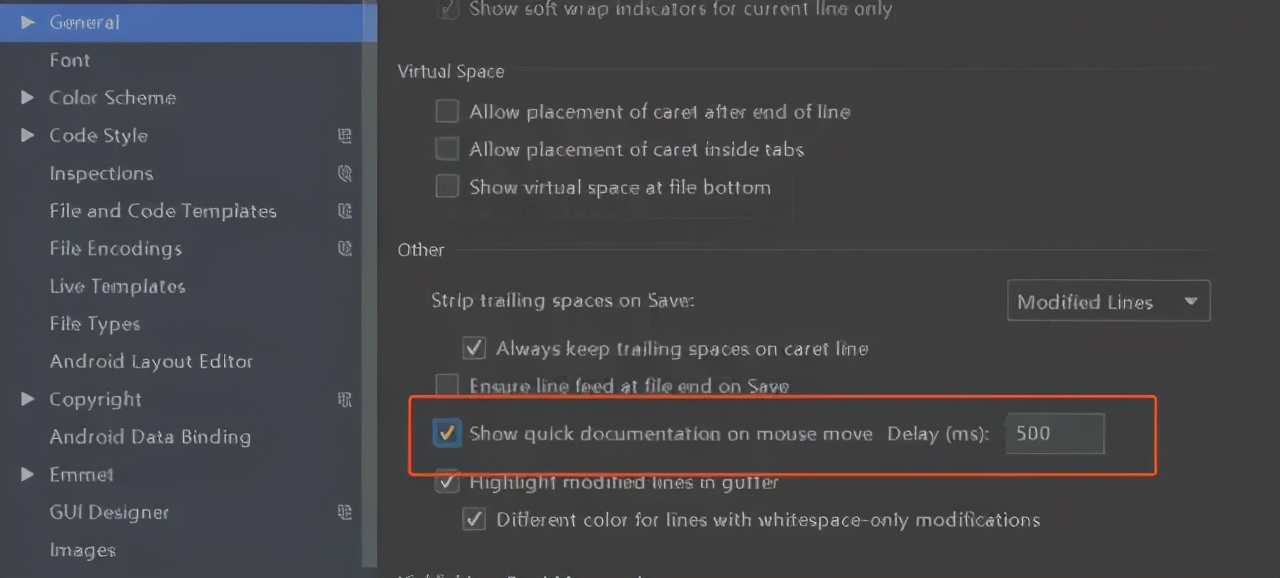
悬停提示是一个非常有用的功能,效果如下
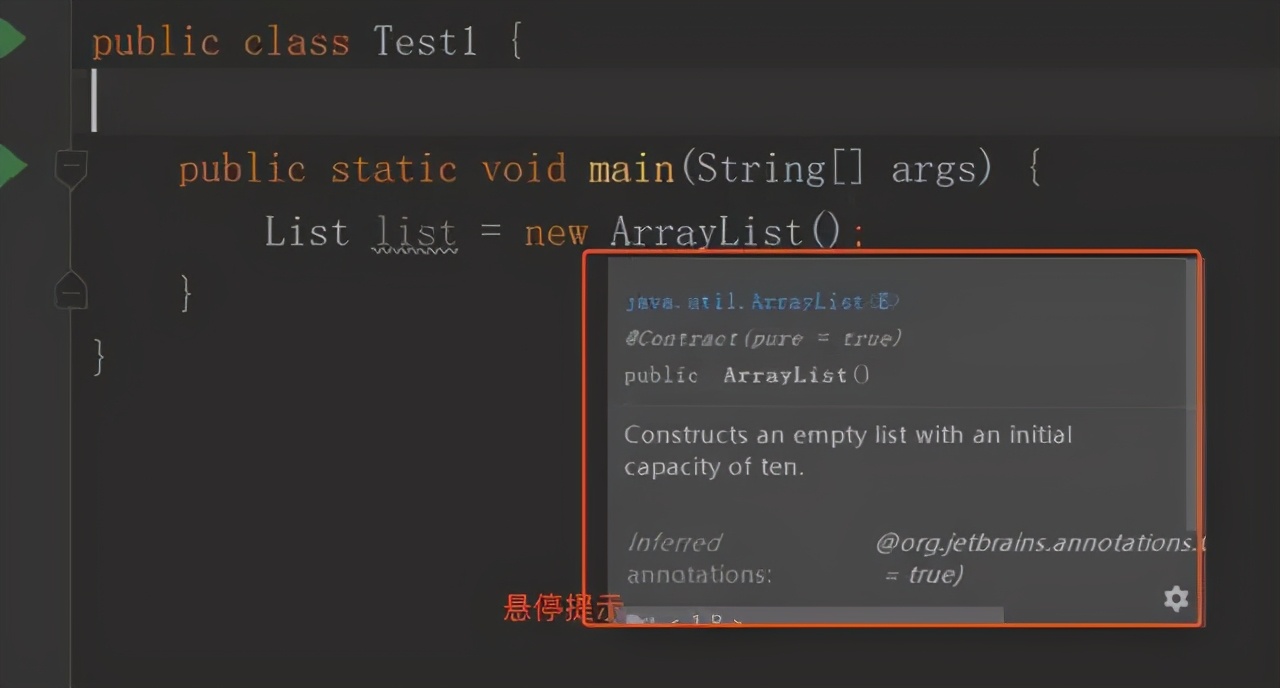
设置自动导包
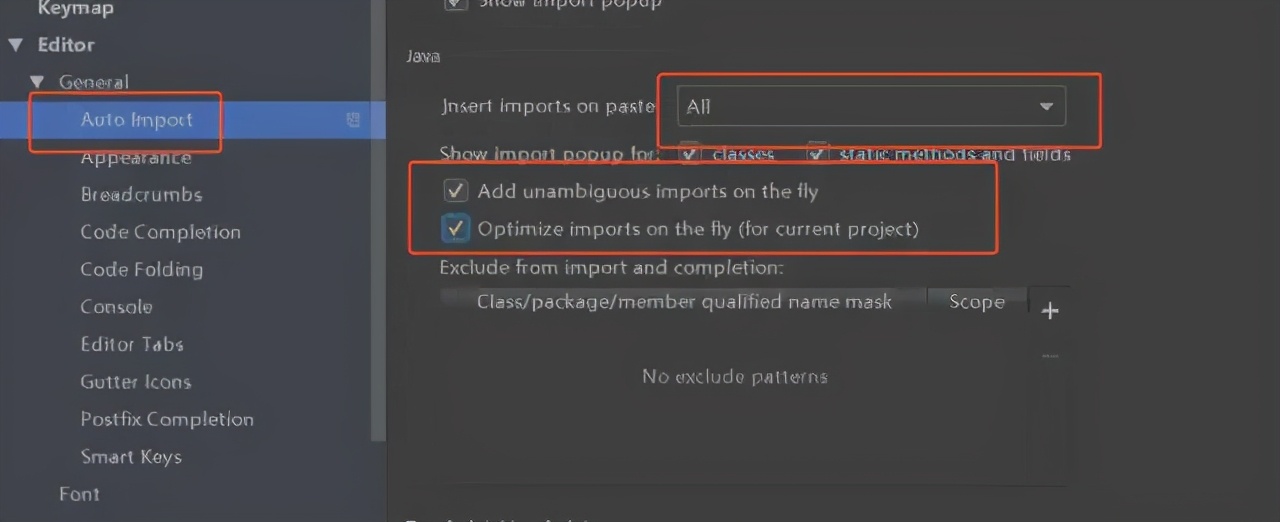
-
Add unambiguous imports on the fly:添加明确的导入
-
Optimize imports on the fly:自动帮我们优化导入的包
设置显示行号和方法间的分隔符
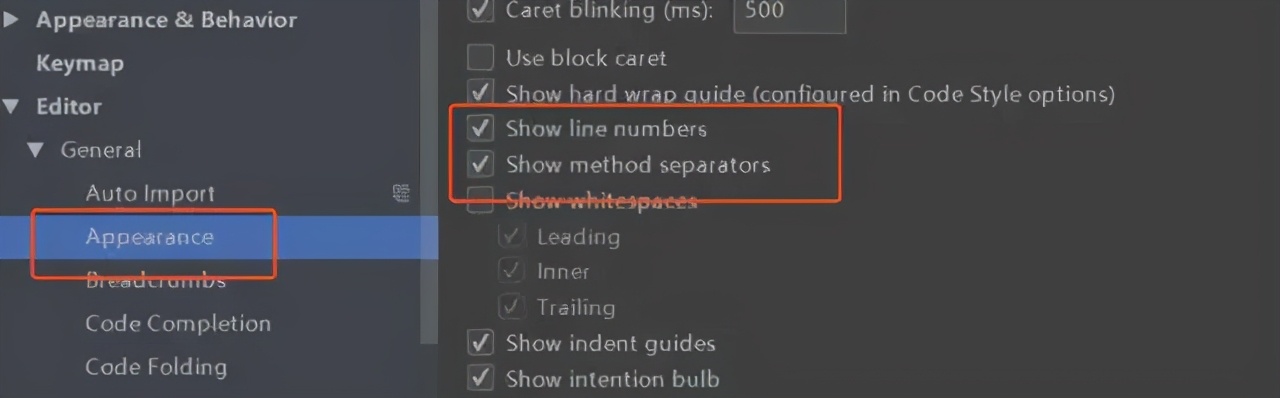
效果如下
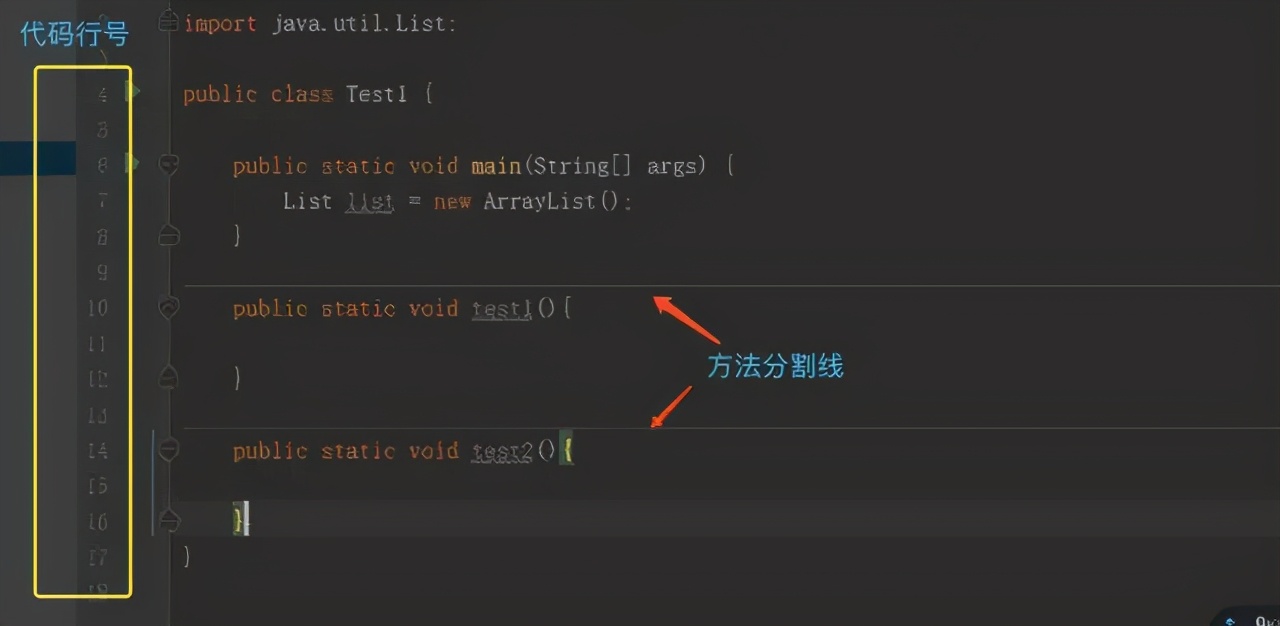
忽略大小写提示
-
Ctrl + Alt + S 打开设置界面(或者从菜单File - settings 进来)
-
在搜索框输入Completion定位到Code Completion功能项
-
在右侧配置界面选中All letters
-
在右侧配置界面把Match case(匹配大小写)前面的√去掉,
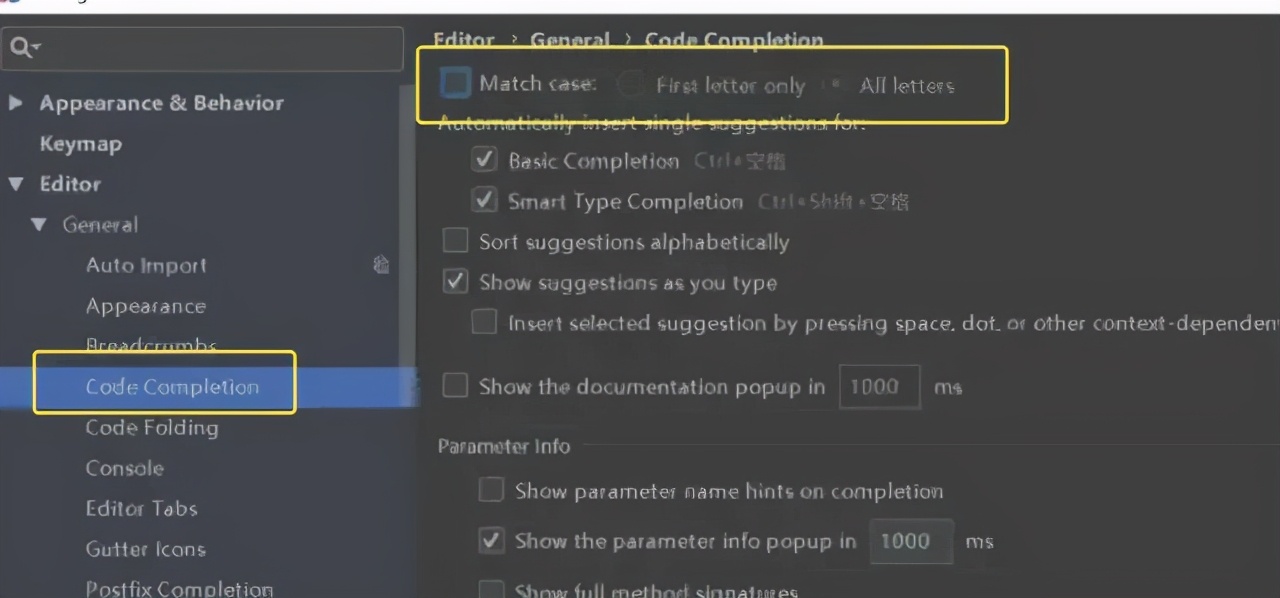
-
IntelliJ IDEA 的代码提示和补充功能有一个特性:区分大小写。如上图标注所示,默认就是 First letter 区分大小写的。
-
区分大小写的情况是这样的:比如我们在 Java 代码文件中输入 stringBuffer, IntelliJ IDEA 默认是不会帮我们提示或是代码补充的,但是如果我们输入 StringBuffer 就可以进行代码提示和补充。
设置取消单行显示标签页(Tabs)的操作
什么是单行显示
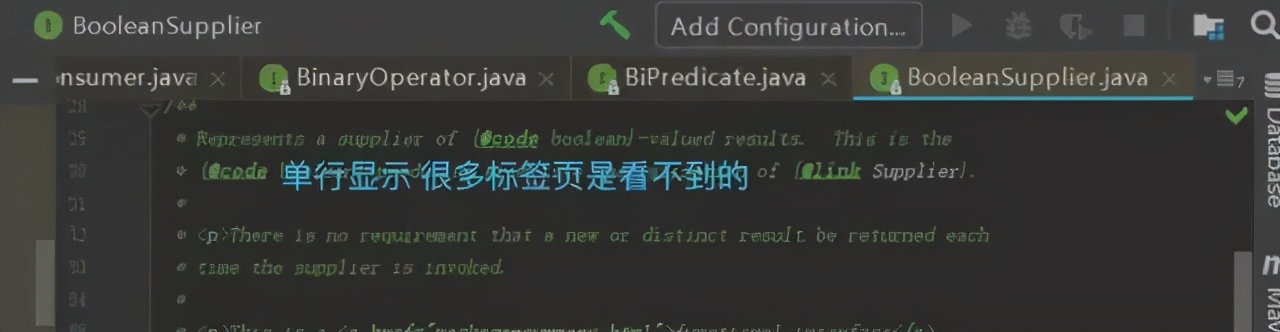
如何设置为多行?

效果如下
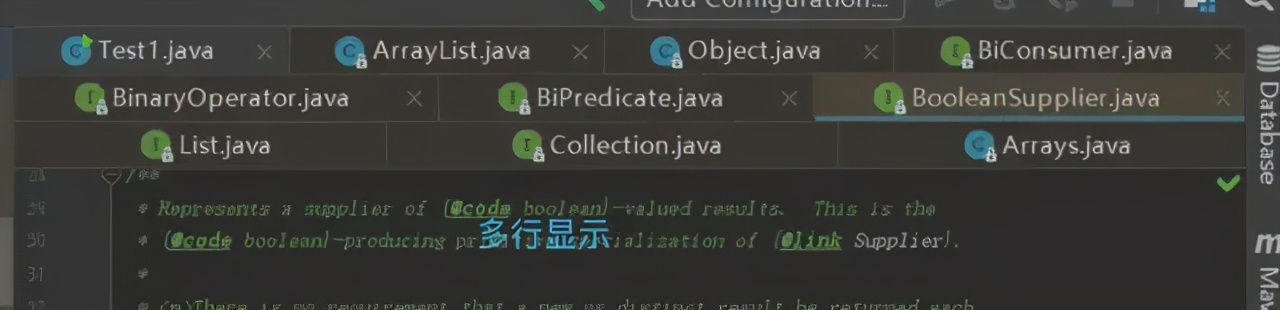
Editor-Font
===========
修改当前主题代码编辑区的字体
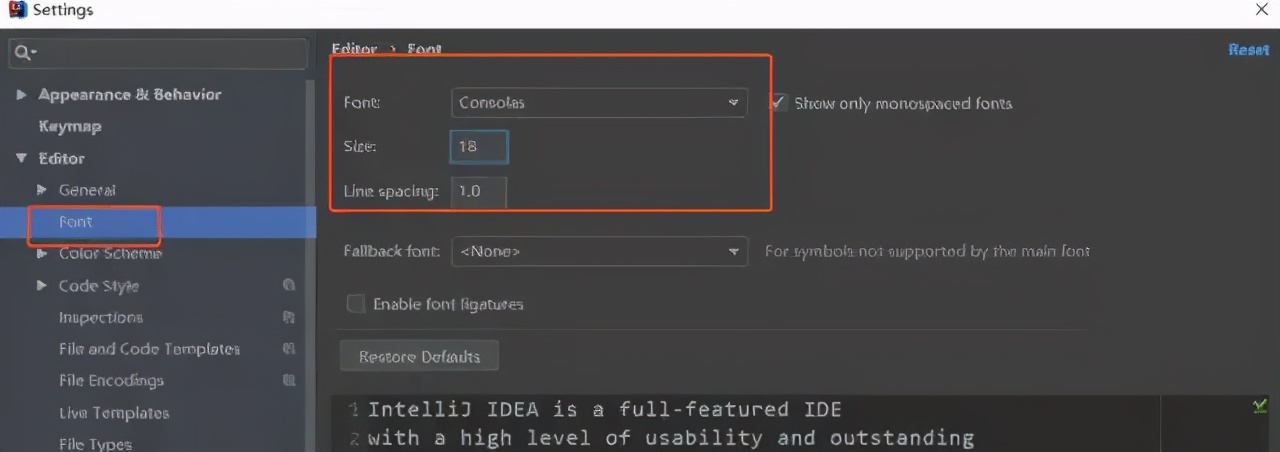
默认字体、字体大小、字体行间距,都可以单独设置
Editor-Color Scheme
===================
修改当前主题控制台输出的字体
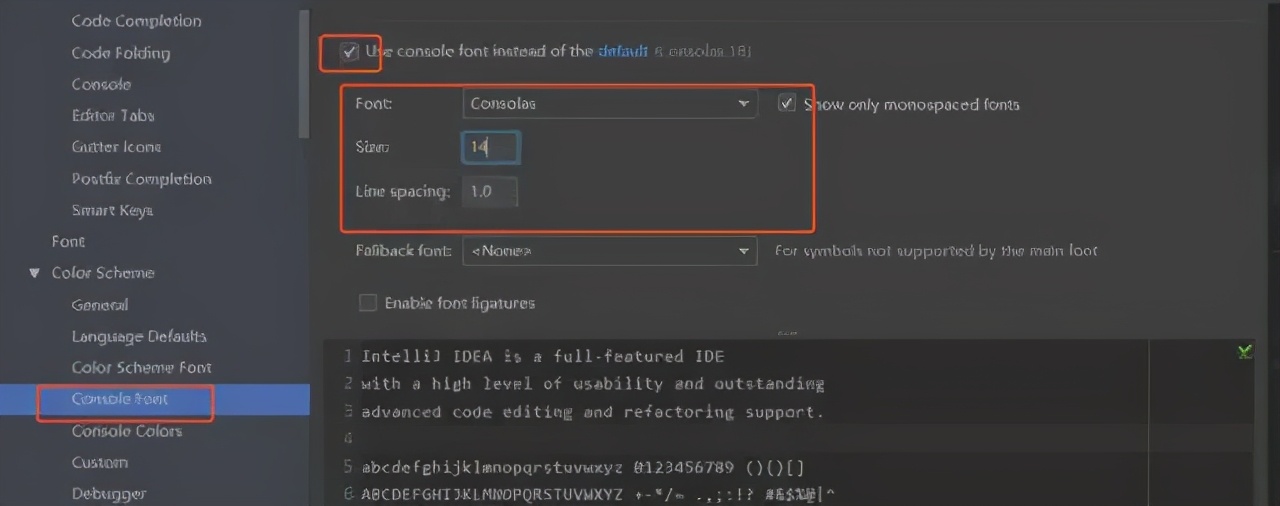
修改代码中注释的字体颜色
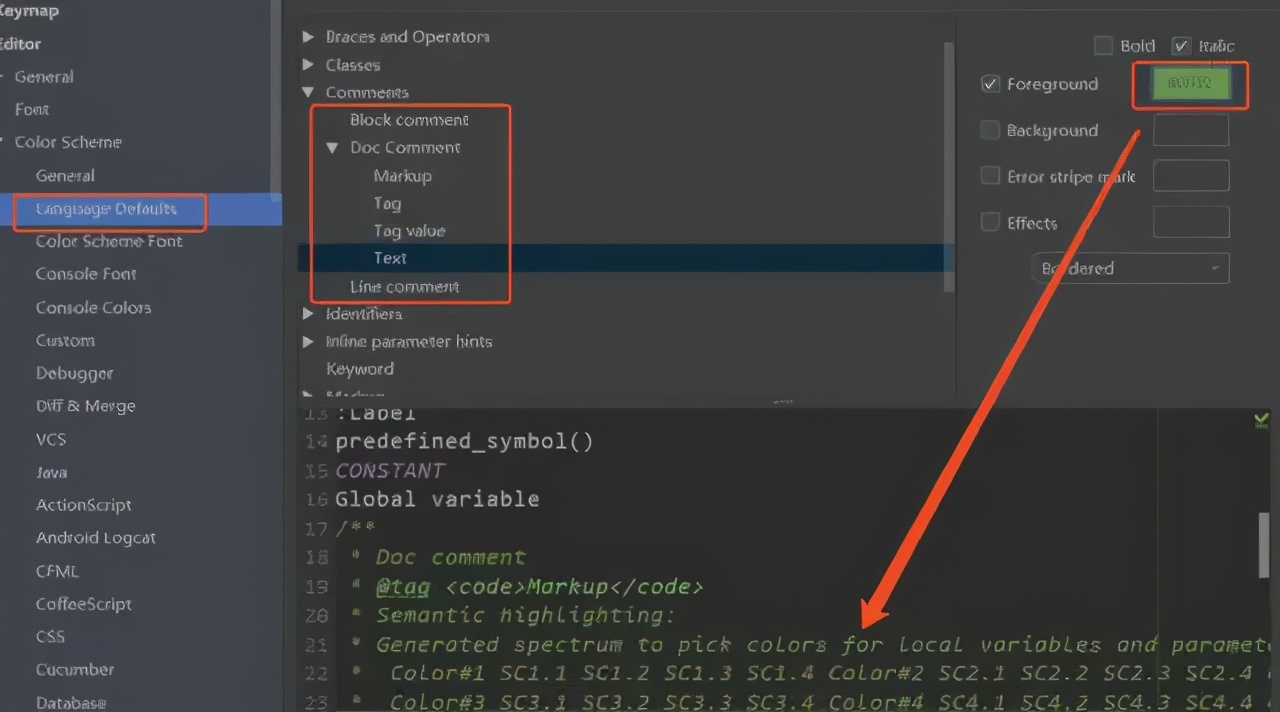
Editor-Code Style
=================
设置超过指定 import 个数,改为**\***
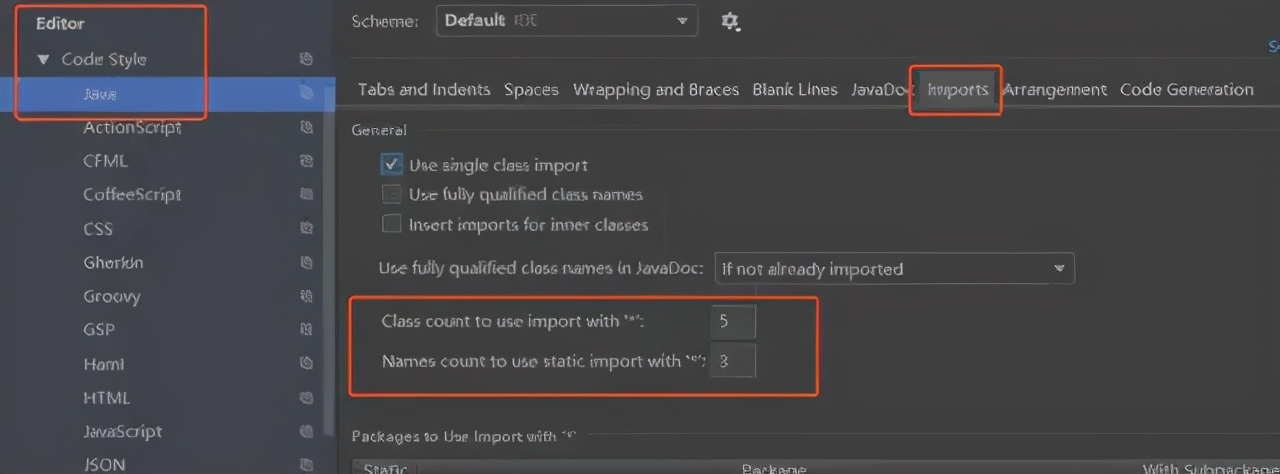
Editor-File and Code Template
=============================
修改类头的文档注释信息
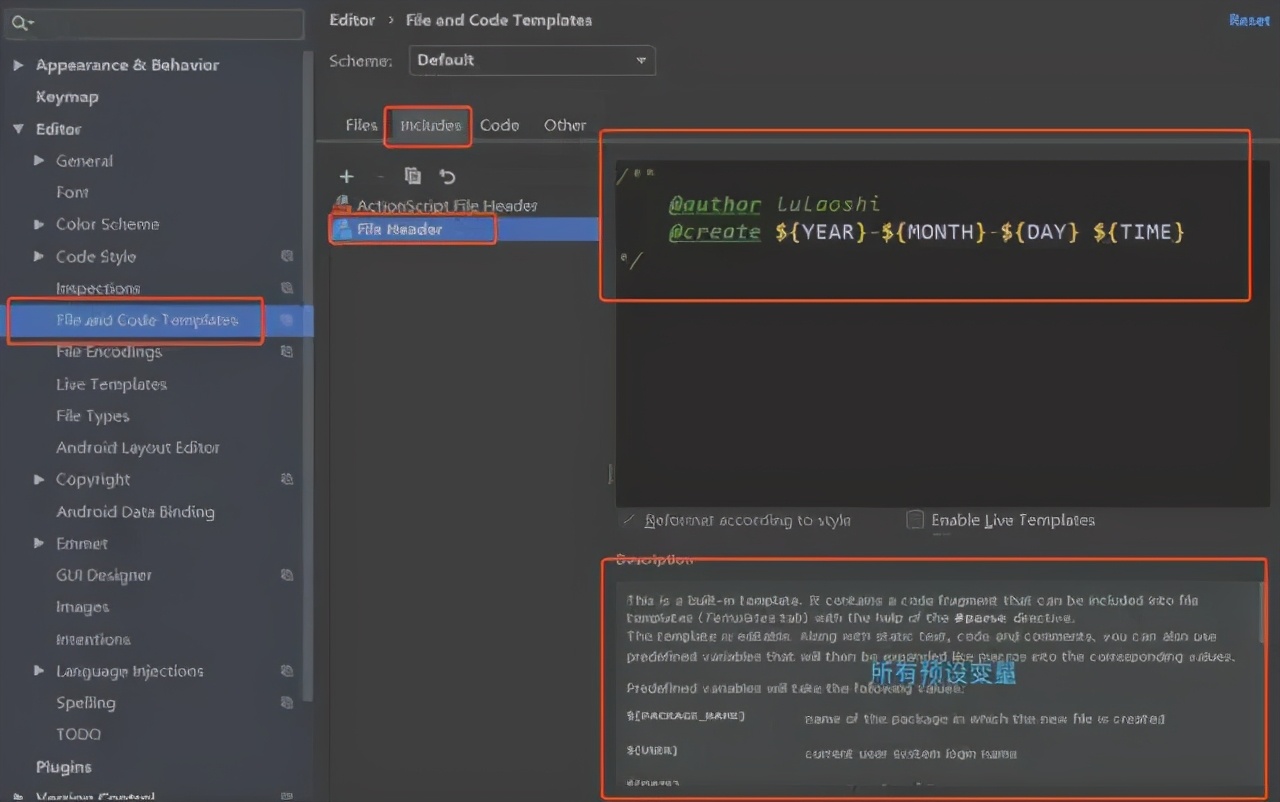
效果如下
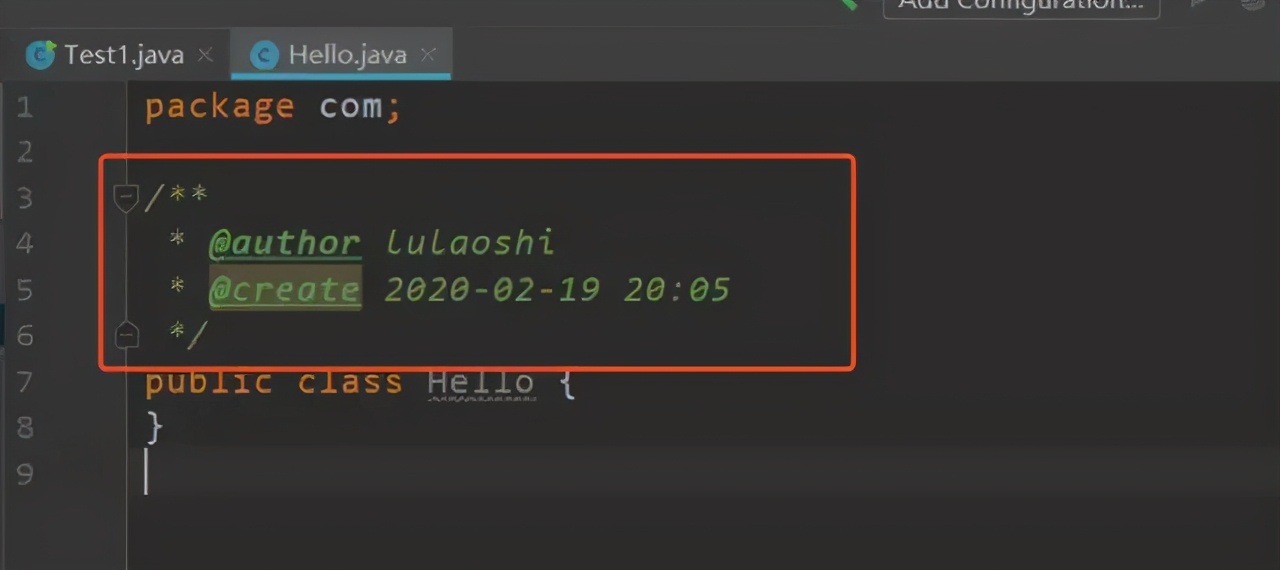
Editor – File Encodings
=======================
设置项目文件编码
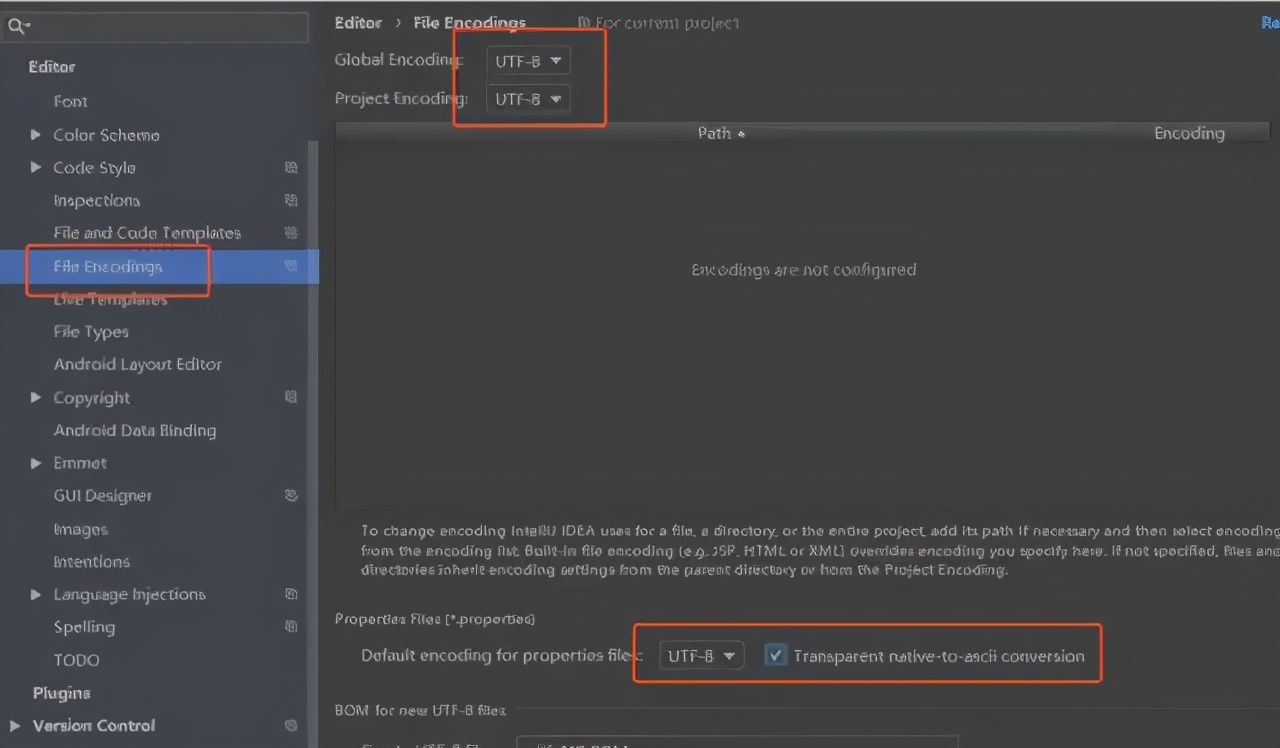
Transparent native-to-ascii conversion 主要用于转换 ascii,一般都要勾选, 不然 Properties 文件中的注释显示的都不会是中文。
设置当前源文件的编码
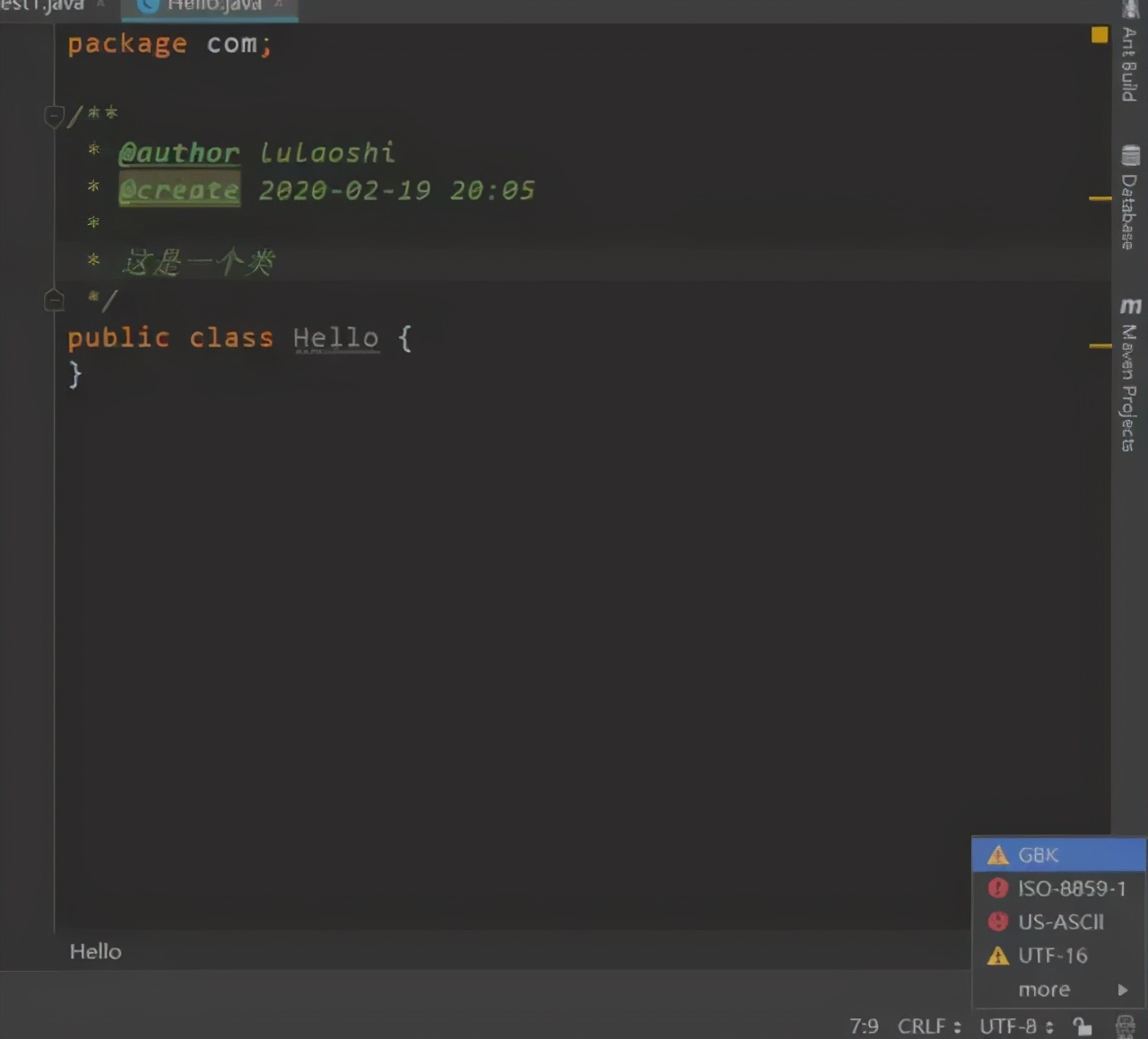
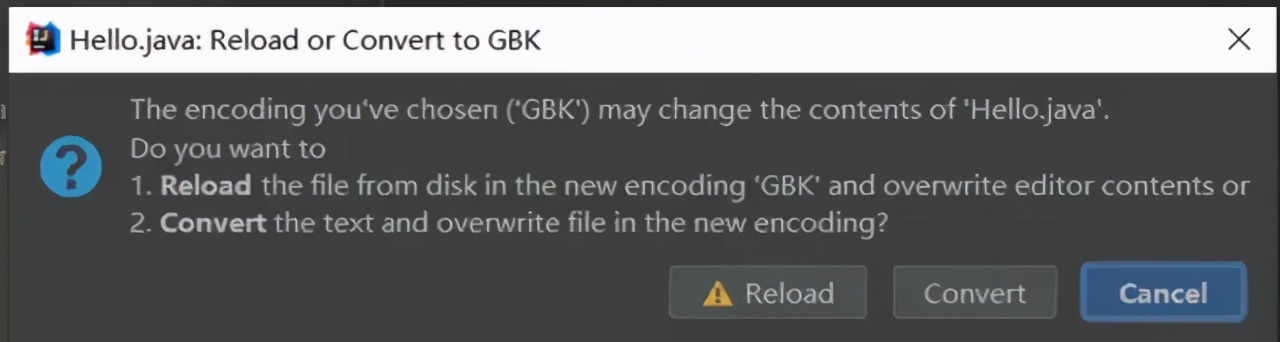
对单独文件的编码修改还可以点击右下角的编码设置区。如果代码内容中包含中 文,则会弹出如上的操作选择。其中:
-
Reload 表示使用新编码重新加载,新编码不会保存到文件中,重新打开此文 件,旧编码是什么依旧还是什么。
-
Convert 表示使用新编码进行转换,新编码会保存到文件中,重新打开此文件, 新编码是什么则是什么。
-
含有中文的代码文件,Convert 之后可能会使中文变成乱码,所以在转换成请 做好备份,不然可能出现转换过程变成乱码,无法还原。
Build、Execution、Deployment
==========================
设置自动编译
Intellij Idea 默认状态为不自动编译状态,运行项目的时候才会进行编译,Eclipse 默认为自动编译。
不能自动编译是什么效果?图中分别是Hello.java和编译后的class文件的对比
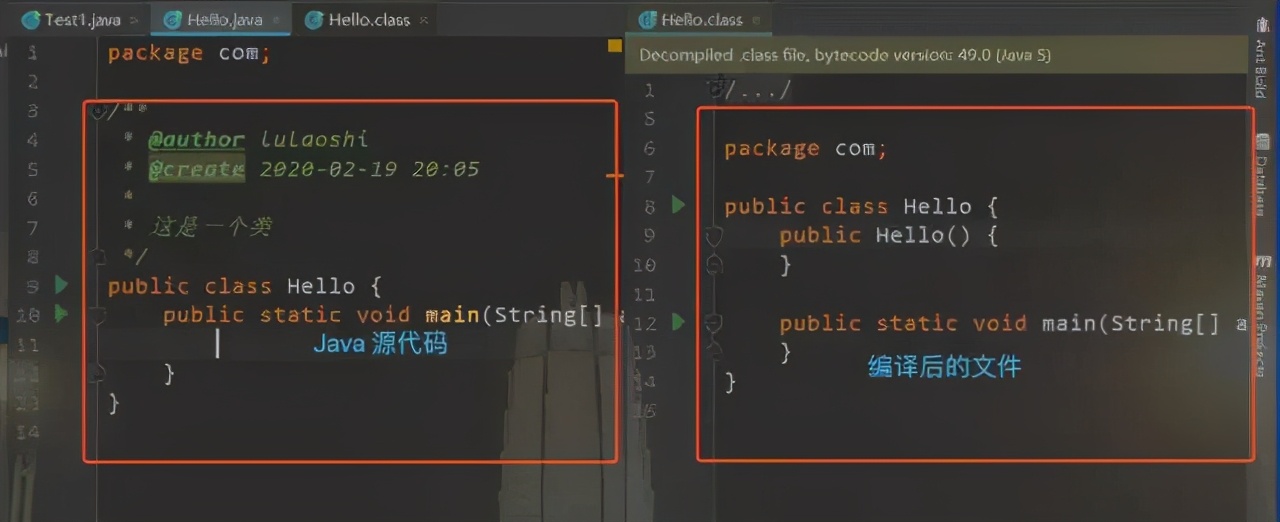
修改Java源代码,因为不能自动编译,所以class文件是不会有变化的
最后
自我介绍一下,小编13年上海交大毕业,曾经在小公司待过,也去过华为、OPPO等大厂,18年进入阿里一直到现在。
深知大多数初中级Android工程师,想要提升技能,往往是自己摸索成长,自己不成体系的自学效果低效漫长且无助。
因此收集整理了一份《2024年Web前端开发全套学习资料》,初衷也很简单,就是希望能够帮助到想自学提升又不知道该从何学起的朋友,同时减轻大家的负担。
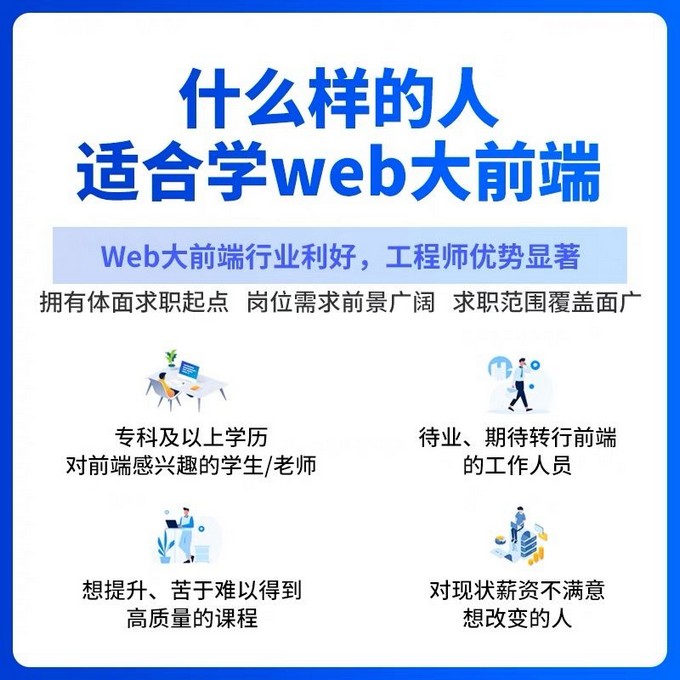
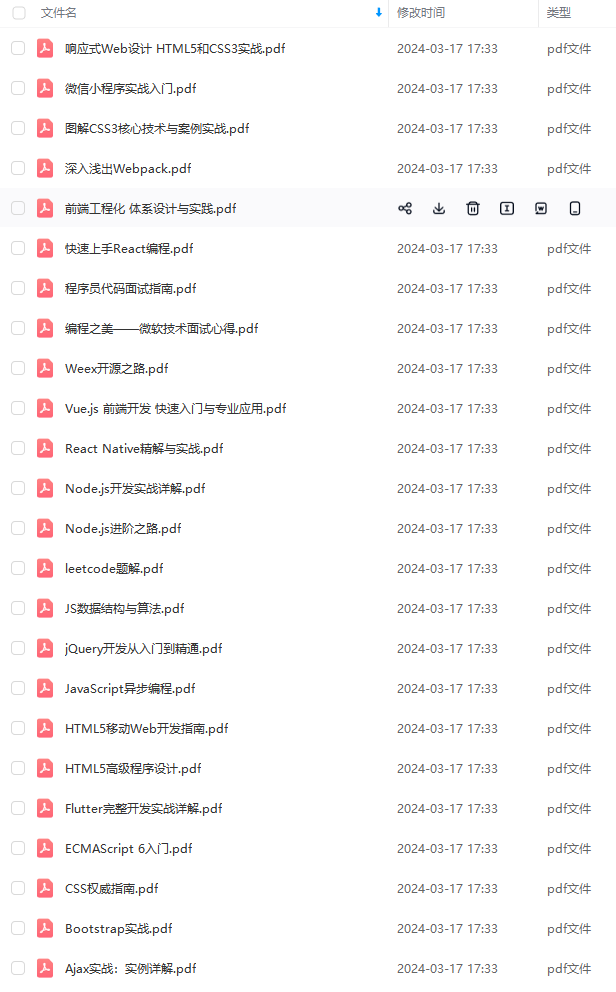
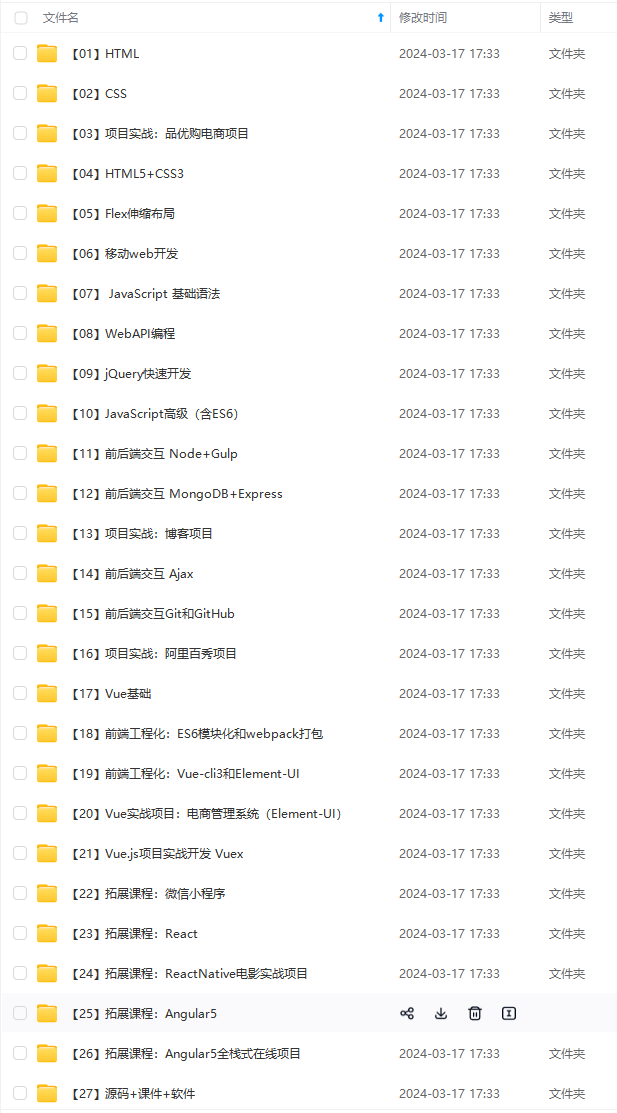
既有适合小白学习的零基础资料,也有适合3年以上经验的小伙伴深入学习提升的进阶课程,基本涵盖了95%以上Android开发知识点!不论你是刚入门Android开发的新手,还是希望在技术上不断提升的资深开发者,这些资料都将为你打开新的学习之门!
如果你觉得这些内容对你有帮助,需要这份全套学习资料的朋友可以戳我获取!!
由于文件比较大,这里只是将部分目录截图出来,每个节点里面都包含大厂面经、学习笔记、源码讲义、实战项目、讲解视频,并且会持续更新!
不知道该从何学起的朋友,同时减轻大家的负担。**
[外链图片转存中…(img-ry1qzCFo-1714870797844)]
[外链图片转存中…(img-nlr688u7-1714870797845)]
[外链图片转存中…(img-xQhQBpmZ-1714870797845)]
既有适合小白学习的零基础资料,也有适合3年以上经验的小伙伴深入学习提升的进阶课程,基本涵盖了95%以上Android开发知识点!不论你是刚入门Android开发的新手,还是希望在技术上不断提升的资深开发者,这些资料都将为你打开新的学习之门!
如果你觉得这些内容对你有帮助,需要这份全套学习资料的朋友可以戳我获取!!
由于文件比较大,这里只是将部分目录截图出来,每个节点里面都包含大厂面经、学习笔记、源码讲义、实战项目、讲解视频,并且会持续更新!






















 4314
4314

 被折叠的 条评论
为什么被折叠?
被折叠的 条评论
为什么被折叠?








